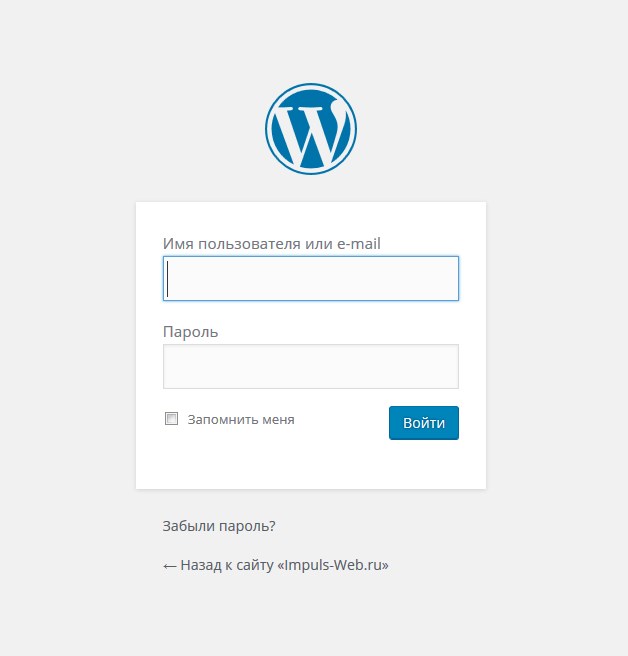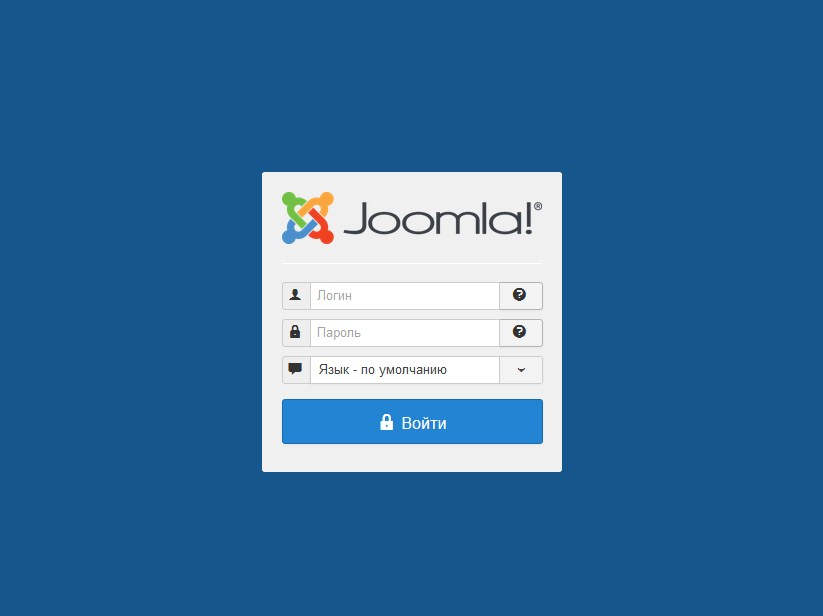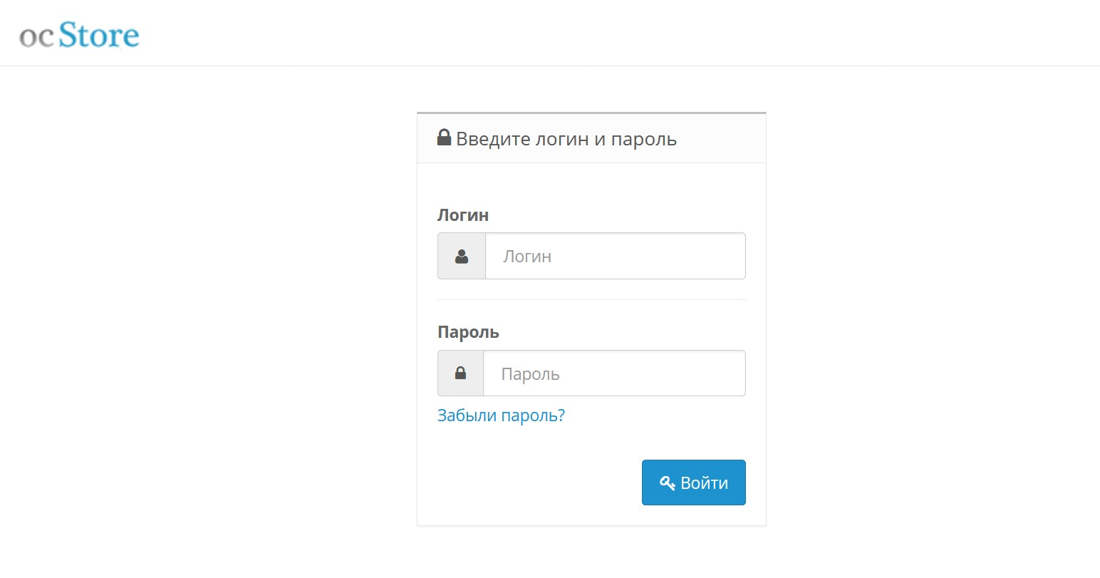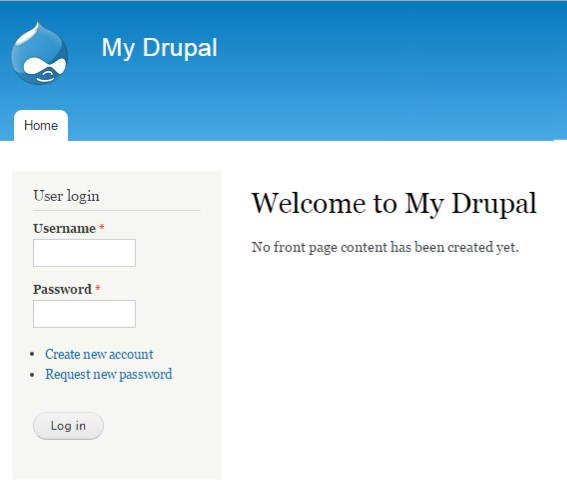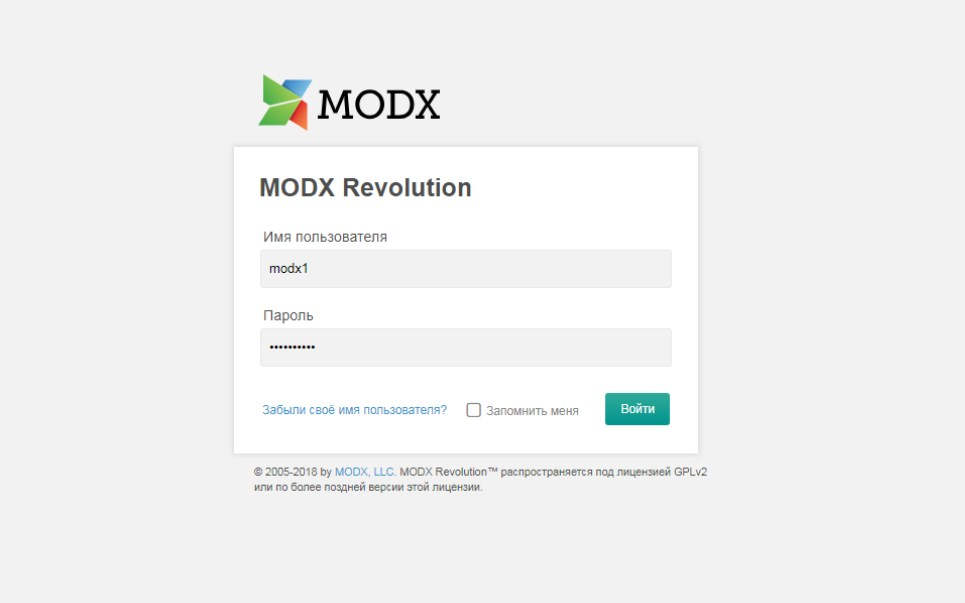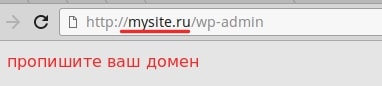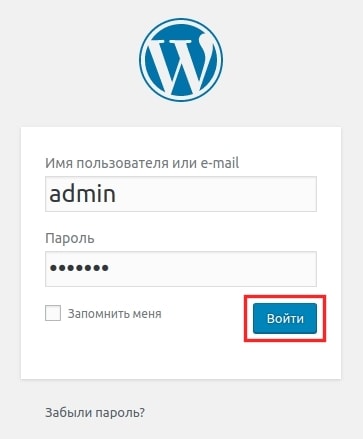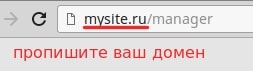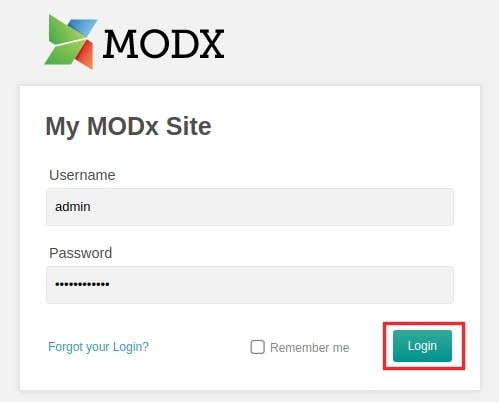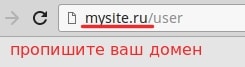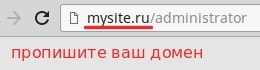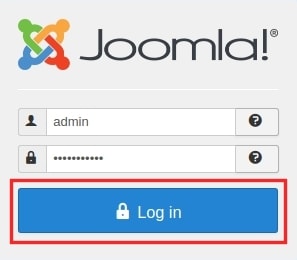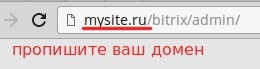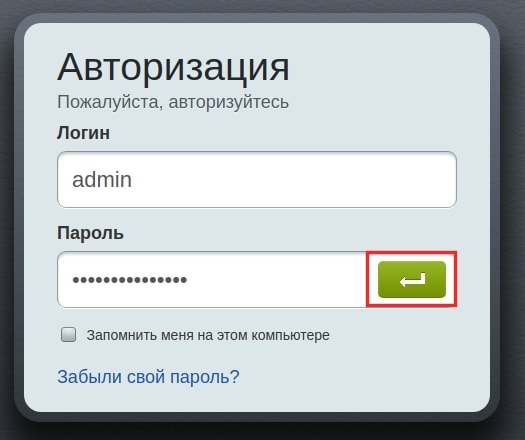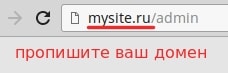Что такое админка сайта и как туда попасть
Мы увеличиваем посещаемость и позиции в выдаче. Вы получаете продажи и платите только за реальный результат, только за целевые переходы из поисковых систем
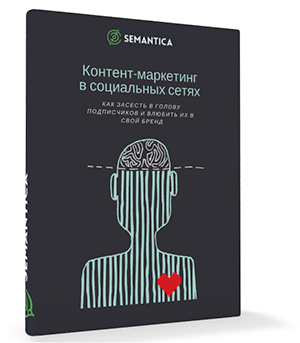
Получи нашу книгу «Контент-маркетинг в социальных сетях: Как засесть в голову подписчиков и влюбить их в свой бренд».
Подпишись на рассылку и получи книгу в подарок!
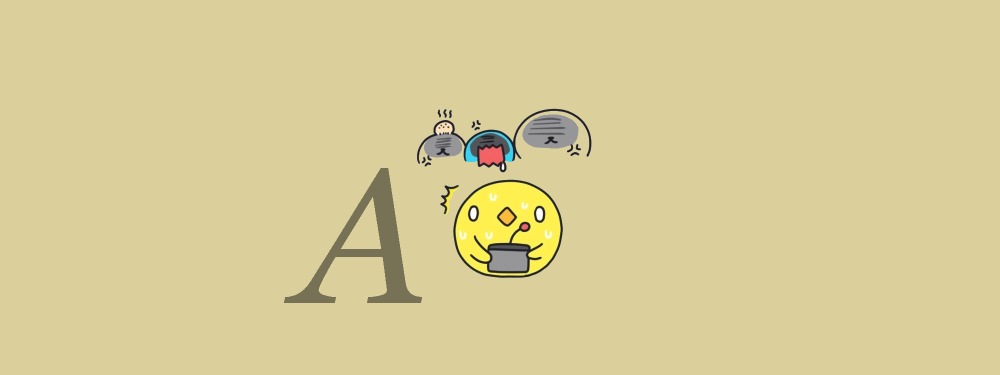
Админка — это панель управления сайтом, с которой может работать любой пользователь, не имеющий навыков программирования.
Больше видео на нашем канале — изучайте интернет-маркетинг с SEMANTICA

Все материалы вносятся на современные сайты посредством системы управления контентом (CMS).
Приведем пример, чтобы разобраться, что значит админка для сайта. Перед капитаном космического корабля — пульт с разными кнопками, рычагами и экранами. И он знает, на какую кнопку нажать, чтобы компьютер выдал информацию про обстановку на борту, а корабль пошел влево, или, к примеру, совершил прыжок в гиперпространство. Админка — это пульт управления космическим кораблем.
Различия сайтов с CMS и без нее
Главное отличие веб-ресурсов на CMS состоит в том, что работа с базами данных, текстовыми, графическими и прочими файлами происходит посредством управления при помощи понятной системы.
Сайт без админки также может работать с базой данных и всеми вышеперечисленными компонентами. Но, к примеру, для того чтобы в CMS на страницу установить картинку, нужно сделать всего лишь одно действие: нажать на соответствующую иконку во встроенном редакторе, а дальше следовать указаниям. Риск ошибки исключен на 99,9%.
А вот для установки изображения на страницу в коде (без админ-панели) придется сделать массу шагов:
- Загрузить картинку на сервер.
- Найти соответствующий раздел в базе данных или в html-коде на странице, куда вы собираетесь разместить картинку.
- При помощи тэга
прописать код отображения картинки, при этом нигде не ошибиться.
- Открыть страницу и проверить, как отображается картинка.
- Вернуться в кодовую часть и исправить ошибки по мере необходимости.
Как видите, пользование админ-панелью значительно облегчает жизнь как контент-менеджеров, так и разработчиков веб-проектов.
Как зайти в админку сайта
В настоящее время существует множество систем управления сайтом:
WordPress, Joomla, Modx, Drupal, DLE — универсальные; ShopScript, PrestaShop, Opencart — для интернет-магазинов; PHPbb, IPB — для форумов и многие другие. Доступ к админке каждой из систем осуществляется посредством введения определенного адреса (для каждой CMS он свой) в адресной строке браузера типа: Ваш сайт/путь к админке.
Рассмотрим, что такое админка сайта на примере CMS MODx
Для входа в админку вводим адрес: сайт/manager и попадаем на форму-приглашение введения логина и пароля:
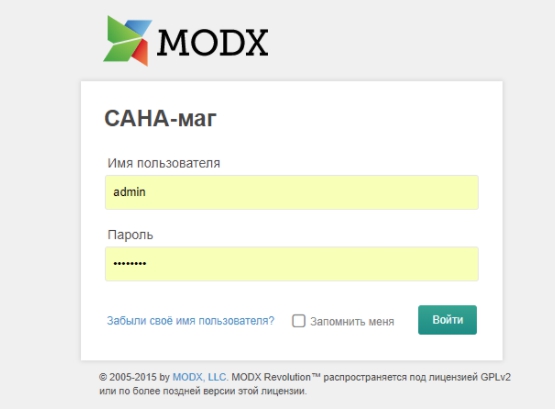
Теперь мы видим искомое — панель управления сайтом или же админку.
Рассмотрим, что же можно делать в этой административной панели:
- Здесь мы можем работать с деревом сайта (пункты меню): обновлять, удалять, добавлять, скрывать и т.п.
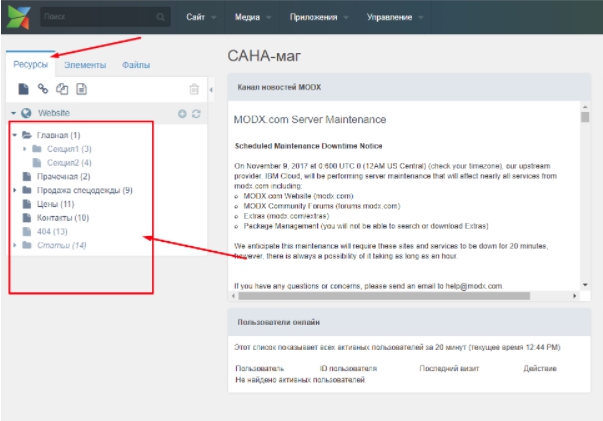
Для изменения содержимого любой страницы необходимо редактировать соответствующий раздел дерева категорий:
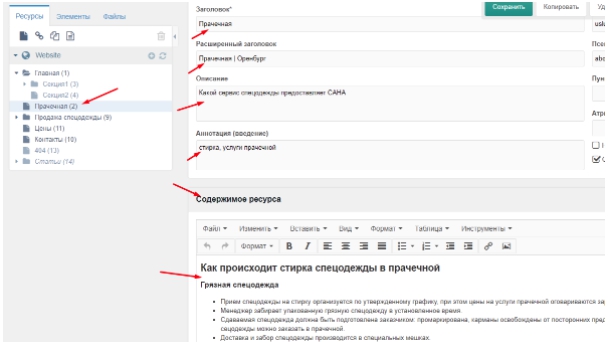
- Можно изменять мета-теги, работать с публикацией документа, а также изменять контент страницы. Для работы с контентом предусмотрен текстовый редактор, с функциями, похожими на работу с привычным Word.
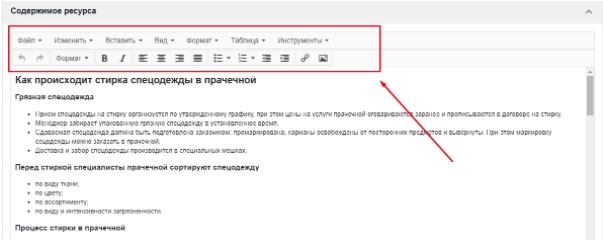
- Кроме того, помимо обычных текстовых страниц существует возможность подключать дополнительные готовые модули типа фотогалереи, доски объявлений, формы обратной связи, гостевых книг, блогов, новостных лент и т.п. В MODx это реализовано в разделе “Приложения”, а раздел “Медиа” предназначен для работы с медийным контентом. Работа с правами (разрешение на работу для других пользователей — не администратора, изменение паролей и т.п.) реализована в разделе “Управление”.
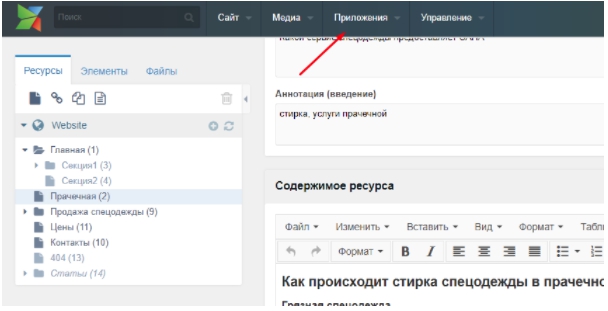
- Для опытных программистов есть возможность подключения своих собственных модулей в разделе “Элементы”. К примеру, для сайта по продаже недвижимости можно настроить отображение адресных точек квартир на карте, расширенный поиск объектов, всевозможные сортировки документов и т.п.
- Вкладка “Файлы” открывает структуру каталогов и файлов на веб-сервере для их правки и загрузки.
Каждая админ-панель уникальна. Если вы всю жизнь работали с WordPress, то не сможете сиюминутно переключиться на ShopScript или MODx. Что-то в админ-панелях есть общее, а что-то коренным образом различается. В любом случае, каждую админку придется изучать. Но если вы имеете навыки работы хотя бы с одной из них — то данный процесс будет проходить проще.
Среди админ-панелей также существует своя градация сложности. К примеру, “легкими” админками считаются Joomla, DLE, WordPress. Средняя сложность — у MODx. Повышенная сложность — 1C Битрикс, Drupal.
Как мы видим из примера, админка сайта — важный инструмент управления, без которого в настоящее время не может обойтись ни один солидный ресурс. А при грамотном и умелом подходе админку можно настроить так, что ваш сайт превратится в надежный космический корабль, уверенно курсирующий по просторам Интернета.
Что такое админ-панель сайта и как туда попасть
Админ-панель для сайта позволяет управлять настройками проекта, добавлять новые страницы и удалять старые, изменять внешнее оформление ресурса и редактировать контент. В зависимости от используемой CMS способ доступа к админке сайта различается. В данной статье рассмотрим, как зайти в админ-панель Вордпресс, Joomla, Битрикс и OpenCart.
Как найти админ-панель сайта
Админ-панель есть у всех сайтов с CMS — системой управления контентом. Такая система позволяет с легкостью создавать сайт и наполнять его материалами любого формата без навыков программирования.
Если сайт сделан не с помощью CMS, а разработан программистами с нуля, то его редактирование потребует изучения HTML, CSS, PHP и других языков программирования. В некоторых случаях разработчики также создают адаптированную под нужды проекта CMS для облегчения работы с сайтом, тогда вход в админку будет осуществляться определенным создателями ресурса способом.
Чтобы попасть в админку сайта с CMS, необходимо действовать по следующему алгоритму:
- Определить CMS ресурса.
- Открыть форму авторизации.
- Зайти в админ-панель.
Определение CMS ресурса осуществляется как с помощью специальных онлайн-сервисов, так и вручную. Нередко найти сведения о CMS ресурса можно в подвале сайта либо в HTML-коде. Этот сайт сделан в WordPress:
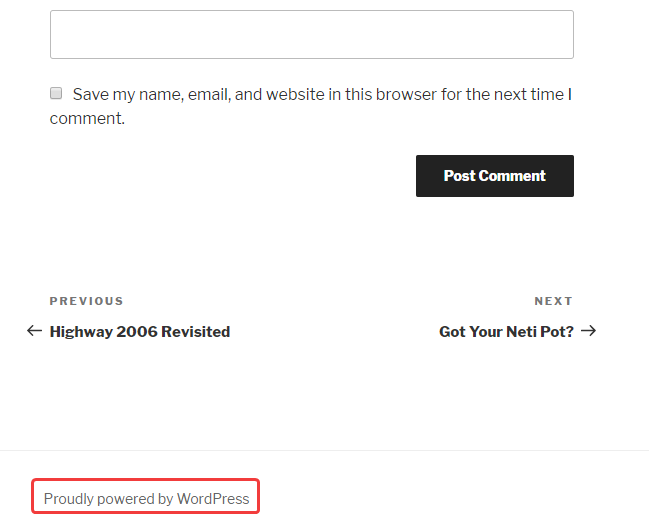
Если в подвале информация о CMS не отображается, просмотрим HTML-код главной страницы сайта. Для этого нажмем правую кнопку мыши и выберем «Просмотр кода страницы»:
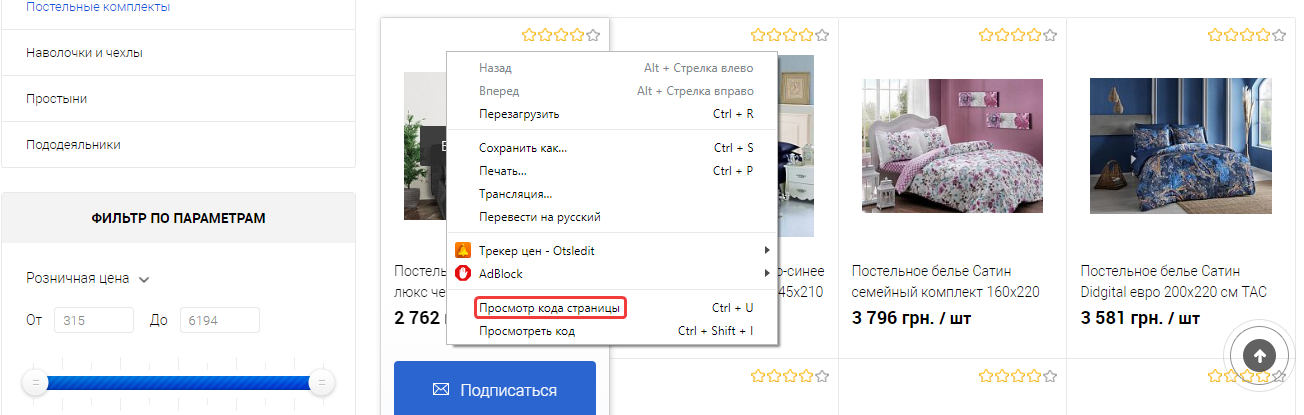
Из анализа кода видно, что используется система Битрикс:
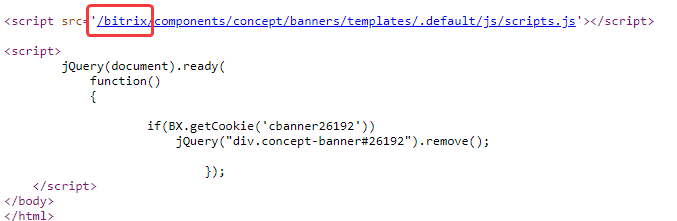
Также информацию о CMS получают с помощью онлайн-сервисов, например, инструмента Whatcms. Введем домен, отметим галочкой «Я не робот» и нажмем «Определить CMS»:
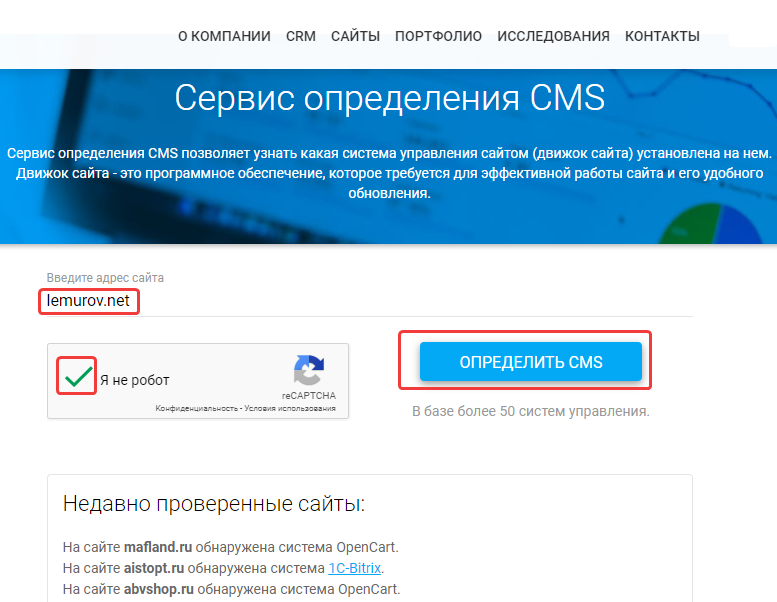
CMS определена верно:
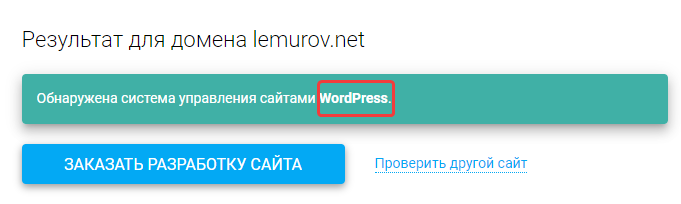
Узнав CMS, перейдем на ее форму авторизации. Для этого в адресной строке браузера введем название сайта и добавим определенное дополнение, которое зависит от используемой CMS.
{«0»:{«lid»:»1573230077755″,»ls»:»10″,»loff»:»»,»li_type»:»em»,»li_name»:»email»,»li_ph»:»Email»,»li_req»:»y»,»li_nm»:»email»}}
Вход в админ-панель Битрикс
Система 1C Битрикс — популярная CMS в странах СНГ. В рейтинге CMS всего мира на август 2019 года Битрикс занимает десятую позицию. Чтобы зайти в админку сайта Битрикс, добавим к домену /bitrix/admin/, например: https://www.pelenashka.com.ua/bitrix/admin/
Откроется форма авторизации, в которой необходимо ввести логин и пароль:.
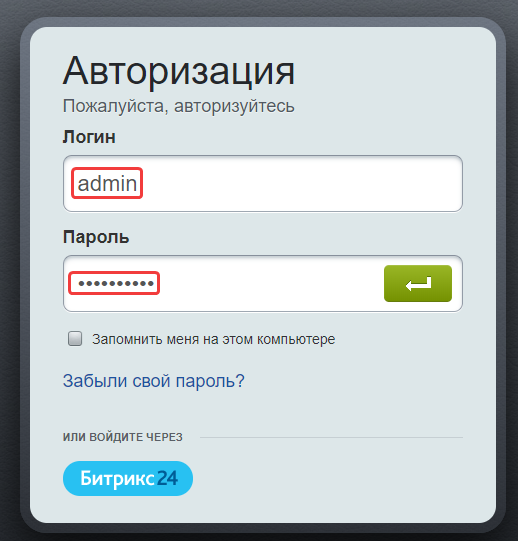
Второй вариант входа — нажать кнопку «Битрикс24», что позволит авторизоваться через соцсети:
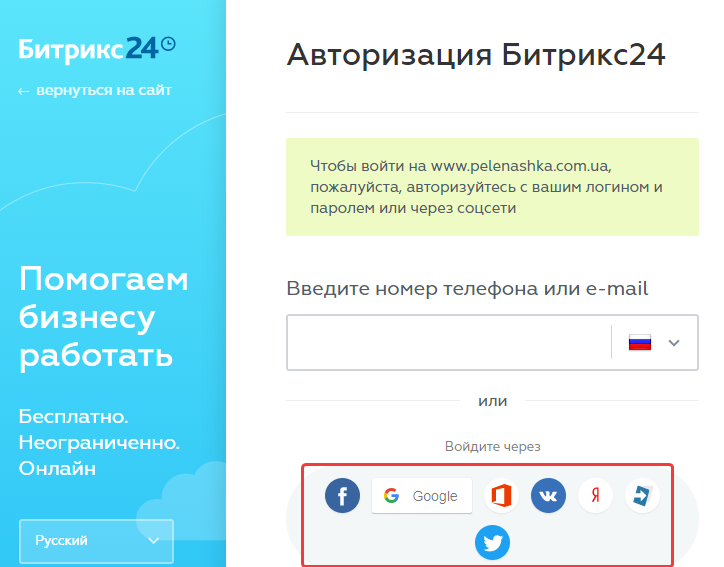
Возможные проблемы при входе в админку Битрикс
1. Забытые данные для авторизации
Если вы забыли логин или пароль, нажмите «Забыли свой пароль?» для получения данных на e-mail, привязанный к аккаунту:

Затем введите логин или e-mail и нажмите «Выслать»:
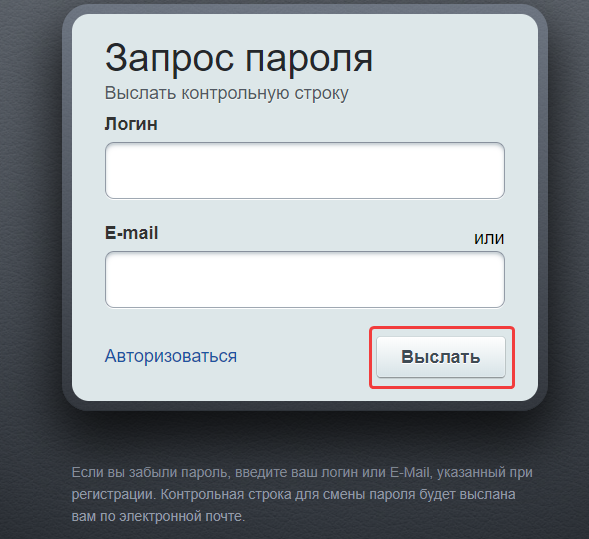
После получения контрольной строки обновите пароль.
2. Кэширование страницы авторизации
Также у пользователей Битрикс иногда возникают проблемы, связанные с кэшированием страниц в браузере. При загрузке старой версии сайта из браузера необходимо очистить кэш. Способ удаления кэша зависит от используемого браузера. Рассмотрим процесс на примере Google Chrome.
Вариант №1. Для быстрого доступа к истории браузера нажмем сочетание кнопок Ctrl+Shift+Del, после чего получим возможность указать период, за который будут удалены данные и выбрать перечень файлов:
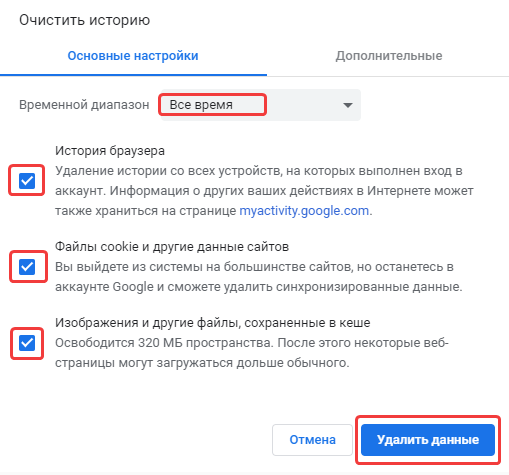
Вариант № 2. Выберем в меню браузера «История»:
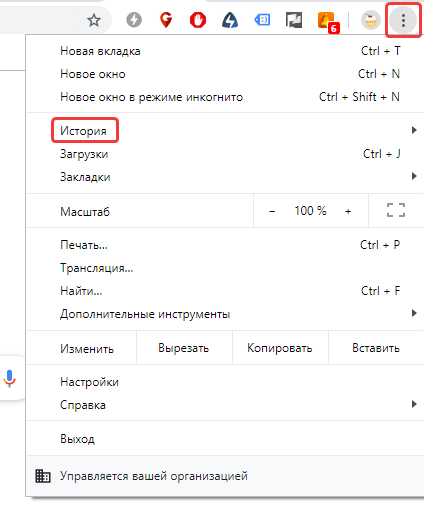
После этого нажмем «Очистить историю»:
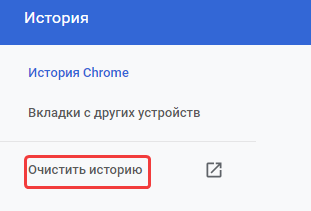
Затем выберем период очистки и тип данных, как описано в первом варианте.
Когда очистка кэша завершена, повторно зайдем в админку Битрикс и авторизуемся.
Вход в админ-панель Вордпресс
WordPress — самая популярная система управления контентом в мире, с помощью которой к 2019 году создано около 18 миллионов сайтов. Ежемесячно более 400 миллионов пользователей посещают сайты на WordPress. Изначально CMS позиционировалась как система для блогов, однако сейчас ее активно используют и для интернет-магазинов.
Чтобы войти в админку WordPress, введем в адресной строке браузера название домена с дополнением /wp-login.php либо /wp-admin, например:
https://lemurov.net/wp-login.php/,
https://lemurov.net/wp-admin/
В окне авторизации введем e-mail и пароль, затем нажмем «Войти»:
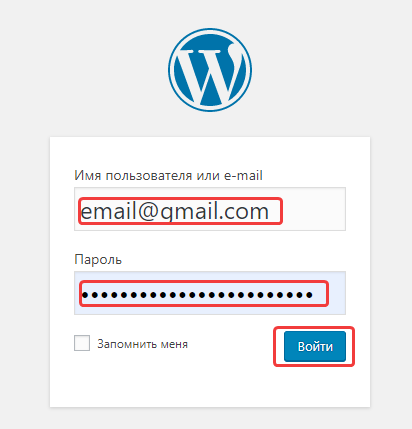
После этого будет доступна админка WordPress, в которой отображается меню и последние опубликованные материалы:
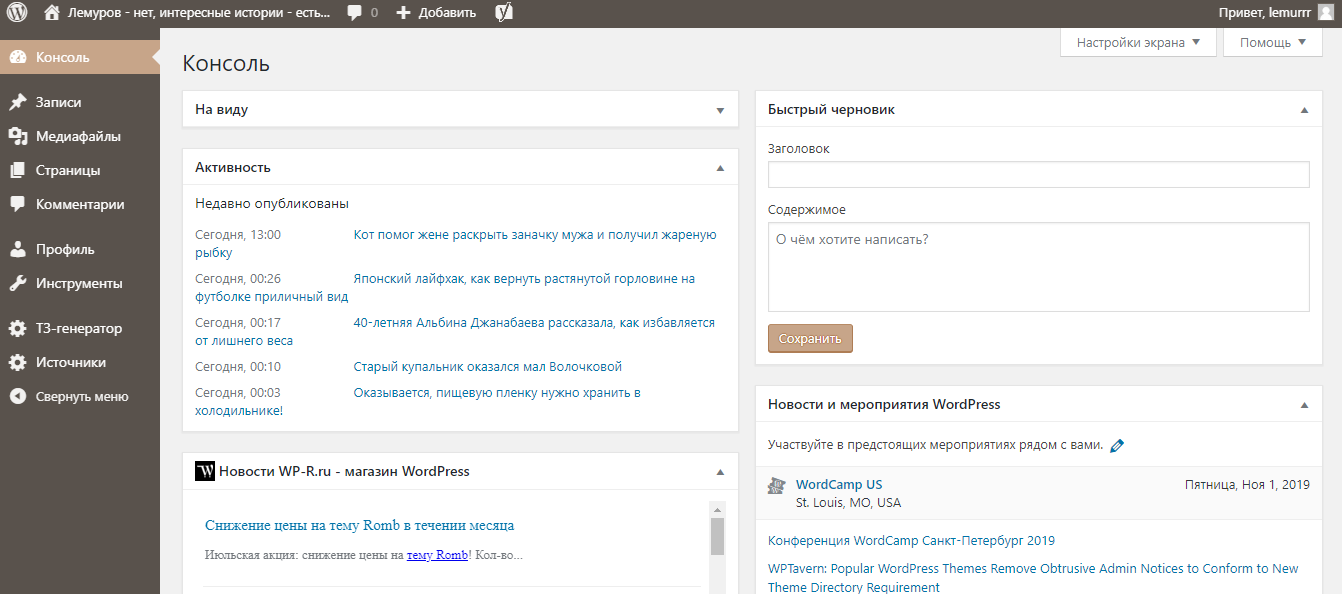
Возможные проблемы при входе в админку WordPress
1. Забытые данные для авторизации
Если пароль от сайта утерян, нужно на странице авторизации выбрать «Забыли пароль?»
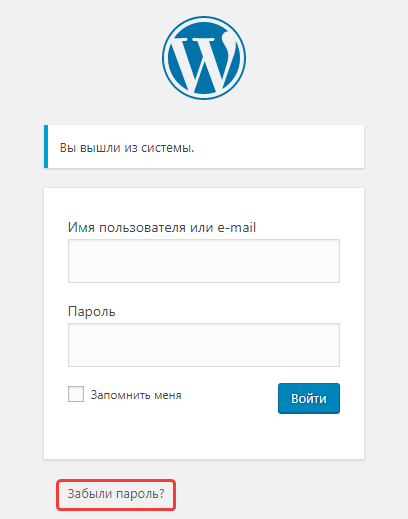
После этого введем логин или email, нажмем «Получить новый пароль», чтобы система отправила письмо на указанную электронную почту:
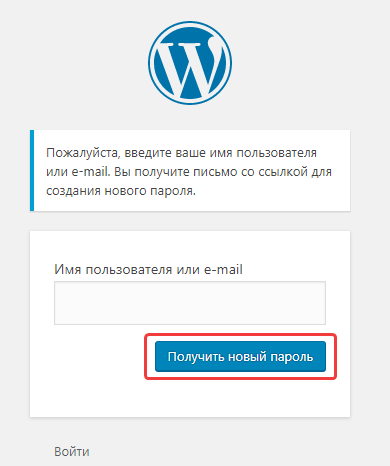
2. Ограниченный доступ
Могут быть установлены ограничения доступа к админ-панели сайта, например, внесен список определенных IP-адресов, с которых можно зайти в админку. В этом случае при попытке авторизации отобразится 403 ошибка: «You don’t have permission to access /wp-login.php on this server».
При подобной ошибке необходимо откорректировать файл .htaccess, расположенный в основном каталоге сайта на хостинге:
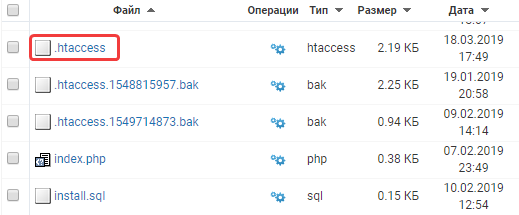
После этого нужно проверить, нет ли в файле такого фрагмента кода:<Files wp-login.php>
Order Deny,Allow
Deny from all
</Files>Если код есть, то доступ будет запрещен с любых IP-адресов. Необходимо удалить данные строчки кода и доступ к админке будет восстановлен. Второй вариант — открыть доступ к админ-панели со всех адресов либо только с собственного IP-адреса. Для доступа с любого IP введем в конце файла указанные строчки:
<Files wp-login.php>
Order Deny,Allow
Allow from all
</Files>Для доступа с определенного IP добавим такой код:
<Files wp-login.php>
Order Deny,Allow
Deny from all
Allow from your_IP
</Files>указав вместо your_IP свой IP-адрес.
Перемещенная страница авторизации
В целях безопасности административную панель часто переносят на другой адрес, благодаря чему усложняется процесс взлома сайта. Чтобы поменять адрес админ-панели WordPress, используют плагины, которые позволяют установить произвольный адрес для авторизации. Его необходимо запомнить, чтобы в дальнейшем использовать для доступа к админке.
Вход в админ панель Joomla
Joomla занимает второе место по использованию во всем мире в рейтинге CMS, на данный момент на ней функционирует 2,5 миллиона сайтов. Чтобы попасть в админку Joomla, необходимо добавить к домену сайта /administrator/, например: http://vjoomla.ru/administrator/
Далее необходимо ввести логин, пароль и нажать «Войти»:
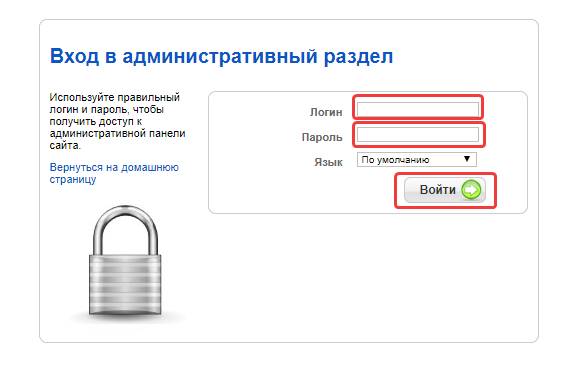
Возможные проблемы при входе в админку Joomla
1. Забытые данные для авторизации
Если вы забыли пароль, необходимо ввести в адресную строку браузера домен сайта и добавить к нему /index.php?option=com_user&view=reset, например: http://vjoomla.ru/index.php?option=com_user&view=reset
Затем введите email, указанный при регистрации, пройдите проверку на спам и нажмите «Отправить»:
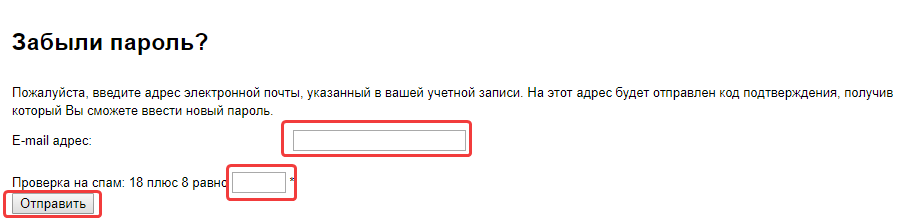
2. Нет доступа в админку при правильном вводе логина и пароля
Такая проблем может быть вызвана сохранением конфигурационного файла configuration.php в формате UTF-8, в котором добавляется запись BOM из трех символов. Эти три лишних символа воспринимаются CMS как ошибка, вследствие чего сбрасывается авторизация. Чтобы исправить подобную ошибку, необходимо скачать в панели управления сайта на хостинге файл configuration.php и пересохранить его с помощью редактора Notepad++, выбрав «Кодировать в UTF без BOM» в меню «Кодировки». После этого снова добавьте файл в исходный каталог.
Вход в админ-панель OpenCart
OpenCart — достаточно популярная CMS для создания интернет-магазинов. На август 2019 года на ней функционирует почти 400 тысяч сайтов. Чтобы попасть в административную панель OpenCart, добавим к домену сайта /admin, например: http://shop.epageview.com/admin/
В форме авторизации нужно ввести логин и пароль, затем нажать «Войти»:
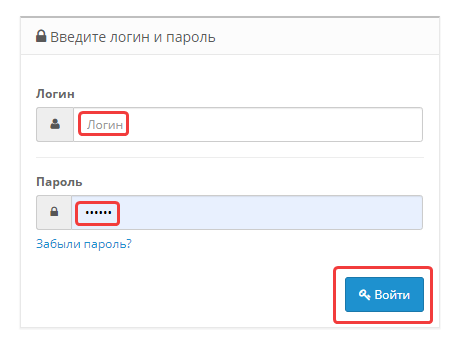
После этого откроется админ-панель, в которой доступно редактирование сайта, а также просмотр статистики по заказам и покупателям:
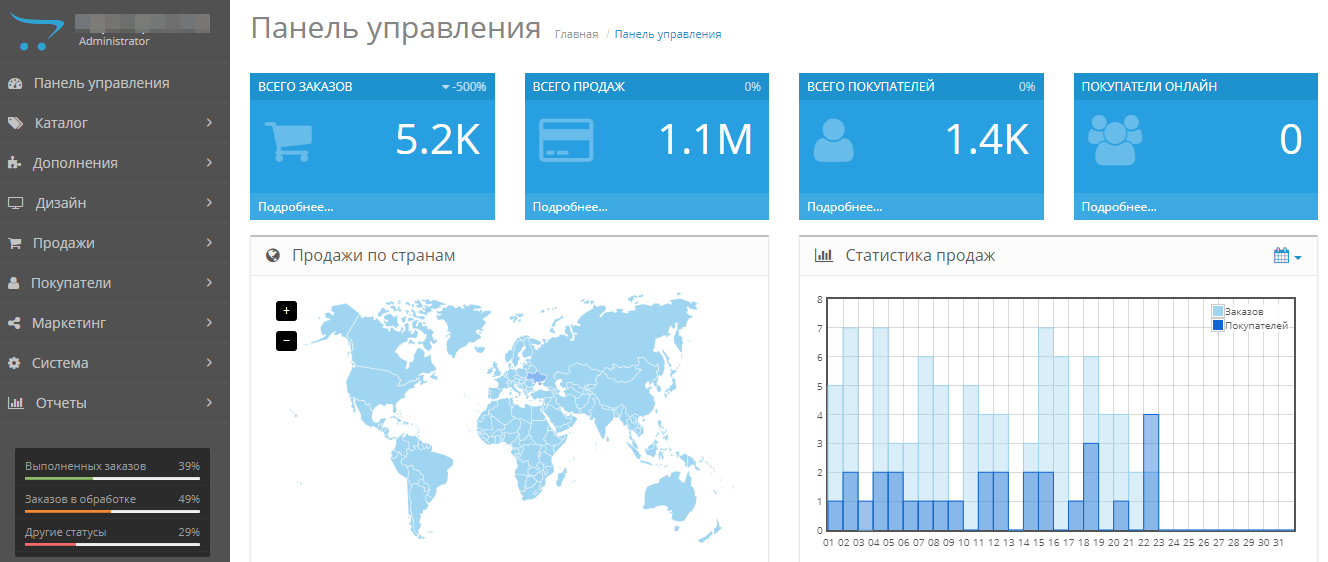
Возможные проблемы при входе в админку OpenCart
1. Забытые данные для авторизации
Если утерян или забыт пароль от админки, нажмите на странице авторизации «Забыли пароль?»:
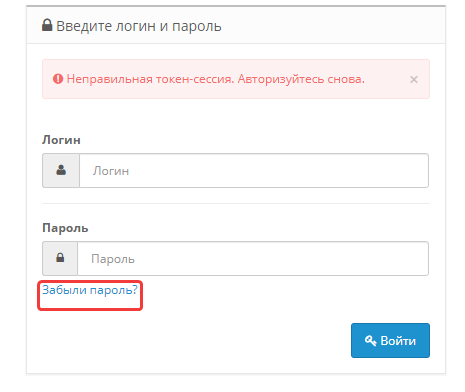
После этого укажите регистрационный e-mail и нажмите «Сброс», чтобы получить письмо для обновления пароля:
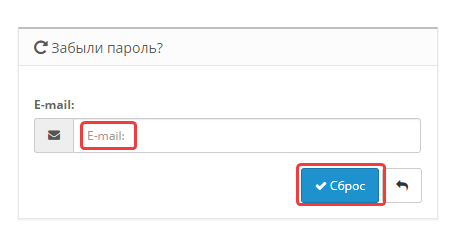
2. Отсутствует доступ в админку после смены хостинг-провайдера
При переносе сайта на другой хостинг иногда возникает проблема, связанная с использованием устаревшего драйвера mysql данным провайдером. В этом случае отредактируйте файлы config.php в корневом каталоге и папке admin:
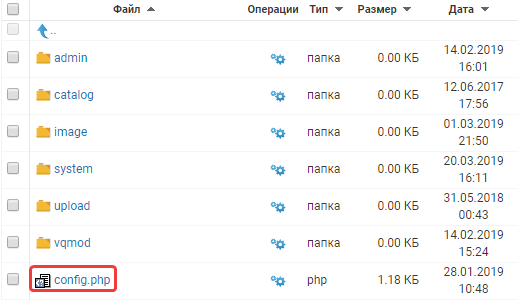
Поменяйте в них указанную строку кода: define(‘DB_DRIVER’, ‘mysqli’), заменив название драйвера mysqli на mysql:

Запомнить
- Чтобы попасть в админку сайта, необходимо определить, какая именно CMS используется на проекте. Для этой цели подойдет ручной анализ сайта и его HTML-кода, а также онлайн-сервисы.
- Доступ в странице авторизации осуществляется с помощью добавления в адресной строке браузера к домену сайта определенных слов — admin, wp-login.php, administrator и пр.
- При утрате логина и пароля их восстанавливают с помощью указания адреса электронного ящика, который был добавлен при создании проекта.
- При попытках входа в админку CMS иногда возникают проблемы, связанные с ограниченным доступом только с указанных IP, изменением адреса страницы авторизации, ошибками в конфигурационных файлах. Их решают с помощью редактирования файлов .htaccess и configuration.php (config.php) на хостинг-провайдере.
Что такое админка сайта
Что такое админка сайта и как туда попасть
Часто задаваемые вопросы про админку
1. Какие бывают админки
Админка может находиться в конкретной папке с множеством других файлов, то есть состоять из набора файлов. Так же админка может состоять из одного файла.
2. Как появляется админка на сайте и кто ее делает
Чаще всего админка создается одновременно с сайтом. Если сайт делается просто на языке html и является статичным (такие сайты называются самописными), то админка так же создается вебмастером с целью дальнейшего управления этим конкретным сайтом.
Иногда админку создают для уже существующего сайта, специально для возможности редактировать сайт в простом понятном режиме.
Если сайт делается на движке, на определенной CMS (готовой системе управления сайтом), и является динамичным, то админка уже встроена в систему. Как правило, находится в папке admin. Для того, чтобы попасть в административную часть сайта для его редактирования, нужно узнать логин и пароль админки, которые прописаны в конфигурационных файлах в коде.
3. Для чего нужна админка на сайте и когда она необходима
Админка нужна в случае, если сайтом управляет человек, не знакомый с программированием, с языками html, не готовый редактировать сайт в коде. Такому человеку требуется удобный и понятный интерфейс панели редактирования сайта.
Так же админка нужна сайтам с большим количеством страниц, когда обновления сайта можно проводить в автоматическом режиме.
4. Что такое админка статичного сайта и что такое админка динамичного сайта
Статичным сайтом называют сайт, написанный на языке html, часто состоящий из небольшого количества страниц. Админка такого сайта позволяет править каждую страницу отдельно, что не очень затратно по времени, если страниц на сайте немного. Если статичный сайт разрастается до сотен страниц, то постраничное редактирование уже представляет сложности.
Админка динамичного сайта (сайта, сделанного на движке, на готовой системе управления сайтом) позволяет управлять сайтом намного быстрее. Проще говоря у этой админки есть функции редактирования сразу большого количества страниц в автоматическом режиме, если на этих страницах есть повторяющиеся блоки.
5. Из чего состоит админка
Админка может состоять всего из одного файла ( например админка cmsland). Этот файл содержит в себе все данные по входу в админку, форму, которая позволяет зайти в систему управления по логину и паролю, имеет интерфейс редактирования, где администратор сайта может ввести текст, загрузить фото и так далее. Вход в такую админку происходит посредством набора в адресной строке пути к этому файлу, к примеру «ваш-сайт.ru/название-админки.php». После нажатия enter на клавиатуре вы попадете на страничку, где предлагается ввести логин-пароль. Если все корректно, то перед вами появится панель управления сайтом.
Так же админка может состоять из целого набора файлов и папок, собранных в одну папку как правило названную «admin». Это уже админка для динамичного сайта, сделанного на движке.( Распространенные движки: ВордПресс, Джумла, Друпал, другие). Вход в эту админку происходит посредством набора в адресной строке пути к этой папке и ее главному файлу, и может выглядеть так: в адресной строке вы набираете
«ваш-сайт.ru/admin/»- и жмете enter или «ваш-сайт.ru/admin/index.php» — enter.
И вы так же попадаете на страницу ввода пароля. А потом — в панель управления сайтом.
Если логин и пароль входа в админку неизвестны, то попасть в систему управления сайтом нельзя.
Что админка | Админка сайта
Админка (или панель администратора) обычно именуют CMS. Система управления контентом (от англ. Content Management System) позволяет управлять сайтом, регулярно его обновлять, редактировать и создавать новые страницы, статьи, товары, изображения. Её еще называют «движком» сайта, от функционала зависит скорость наполнения контентом, возможности быстрого корректирования.
Это своего рода потайная дверь, ведущая в закулисье. Администратор видит сайт совсем не так, как его пользователи. Страницы идут списками, интерфейс простой, есть поля для правки текста.
Админка обязательна или нет
Существуют и сайты без возможности редактирования. Стоимость их до 50% ниже, но если захочется внести изменения, пользователь без знаний HTML вынужден будет обратится в веб-студию.
Кто имеет доступ
CMS – это отдельная часть сайта, кроме администратора, имеющего доступ, никто из пользователей Интернета её не видит. Для входа нужно знать данные, их предоставляет разработчик:
- Адрес админки в Интернете.
- Логин и пароль.
Какие бывают админки
А именно:
- MS Joomla (Джумла) – пользоваться можно на бесплатной основе, многие отдают предпочтение ей за возможность модификации в широком диапазоне.
- CMS WordPress (Вордпресс) – с его помощью можно создать даже сложный проект. Открытый исходный код, возможность интегрировать плагины, «прозрачность» работы склоняют многих к его выбору.
- CMS Bitrix (Битрикс) – российская разработка, пользование на платной основе. Широкие функциональные возможности, управление сайтом при помощи информационных блоков.
Эти разновидности выбирают за основу сайтов чаще остальных. Админок существует намного больше:
- готовые CMS – использовать её можно в первоначальном виде или переделать под свои потребности;
- разработка по индивидуальному заказу – дорогостоящая, не всегда оправдана.
Зачастую останавливаются на выборе готового варианта, с доработкой нужных функций.
Из чего состоит режим редактирования
Админки могут быть разными по интерфейсу и возможностям, но общие черты у них все-таки есть, это кнопки:
- параметры;
- метки;
- доступ;
- текст;
- переименовать;
- создать;
- загрузить;
- копировать;
- удалить.
Каждая из систем предполагает использование следующих возможностей:
- корректирование и отслеживание пользователей;
- удаление существующих страниц, можно добавлять новые;
- добавление нового контента, его редактирование;
- модерация сообщений;
- для интернет-магазина: контроль за товарами через систему, учет покупок, архив заказов, сообщений от покупателей;
- аналитика действий пользователей, посетивших сайт.
Какие возможности дает админка собственнику сайта
А именно:
- Возможности развития ресурса, частое обновление информации, добавление актуальных данных. Для интернет-магазинов она незаменима.
- Не нужно тратить время на постоянное обращение к разработчикам с просьбой подкорректировать данные.
- Расширение сайта, добавление новых страниц, наполнение его свежим, уникальным контентом. Без админки не обойтись, когда нужно добиться повышения сайта в поисковой выдаче, разработать стратегию продвижения при помощи уникального контента. Личное участие владельца сайта в наполнении ресурса позволит ему быстрее достичь своих целей.
Ценовая политика, окупаемость
Не всегда сайт с админкой это дорого. Система управления сайтом – это то, на чем экономить не нужно, если с ресурсом хотят работать. Бесплатные «движки» или платформы с небольшой абонплатой вполне могут удовлетворить пожелания заказчика по своему функционалу.
Как зайти в админку сайта?
Приветствую вас, дорогие друзья!
Рассмотрим варианты как зайти в админку сайта, ведь с этим вопросом сталкиваются все начинающие разработчики, администраторы и владельцы сайтов, особенно на этапе освоения нового движка.
Для того чтобы зайти в админку вам понадобится:
- Определить на каком движке работает сайт.
- Знать ссылку для входа в его админ панель.
- Знать логин и пароль от админ панели.
А теперь обо всё по порядку.
Далее нам нужно знать адрес страницы входа в админку.
Первый способ заключается в том чтобы к в адресной строке браузера ввести адрес страницы входа в админку сайта. Обычно для этого к его адресу достаточно дописать «/admin» чтобы получилось так:

В зависимости от движка этот адрес будет отличаться.
Давайте рассмотрим основные варианты:
- 1 Для входа в админку WordPress к адресу сайта дописываем «/wp-admin» или «/admin» или «/wp-login.php»
http://your_site.ru/wp-admin

- 2 Чтобы войти в админку Joomla! к адресу дописываем «/administrator»
http://your_site.ru/administrator

- 3 Для входа в админку Opencart или одной из его сборок допишем «/admin»
http://your_site.ru/admin

- 4 Для входа в админку Drupal к адресу допишем «/admin»
http://your_site.ru/admin
Для пользователей возможен такой вариант:
http://your_site.ru/user

- 5 В движке MODX адрес для входа в админку выглядит так:
http://your_site.ru/manager

- 6 Для движков ImageCMS, Magento, UMI.CMS и некоторых других вход в админ панель выглядит так:
http://your_site.ru/admin
Иногда, для обеспечения безопасности своего сайта администратор может изменить стандартный адрес входа в админ панель на другой. В этом случае определить точный адрес будет очень сложно.
Второй способ определения адреса админ панели сайта заключается в том, что у вас должен быть доступ к панели управления хостингом. Зайдя в эту панель вам нужно найти список сайтов, находящихся на вашем акаунте и попытаться найти там кнопку или ссылку для перехода в админку сайта.
Так же вы можете обратиться в техподдержку хостинга чтобы они подсказали вам как это сделать. У каждого хостинга свой интерфейс, своя панель управления поэтому универсального решения здесь нет.
Если вы знаете другие способы для решения данной задачи – напишите их в комментариях!
Успехов вам и процветания!
Как войти в админку разных CMS | REG.RU
Чтобы войти на сайт в качестве администратора, используйте адресную строку. Данный способ самый правильный и безопасный. В зависимости от CMS вашего сайта введите в адресную строку адрес, по которому вы сможете попасть в админку.
Как войти в админку WordPress
Напоминаем, что вы можете заказать WordPress hosting (хостинг с предустановленной CMS).
-
1.
В адресной строке браузера к вашему домену добавьте /wp-admin:

-
2.
На открывшейся странице введите логин и пароль, нажмите кнопку Войти (посмотреть доступы для управления сайтов вы можете тут):
Как восстановить пароль администратора WordPress, читайте в статье.
Как войти в админку MODX
-
1.
В адресной строке браузера к вашему домену добавьте /manager:

-
2.
На открывшейся странице введите логин и пароль, нажмите кнопку Login (посмотреть доступы для управления сайтов вы можете тут):

Как войти в админку Drupal
-
1.
В адресной строке браузера к вашему домену добавьте /user:

-
2.
На открывшейся странице введите логин и пароль, нажмите кнопку Log in (посмотреть доступы для управления сайтов вы можете тут):

Как войти в админку Joomla
-
1.
В адресной строке браузера к вашему домену добавьте /administrator:

-
2.
На открывшейся странице введите логин и пароль, нажмите кнопку Log in (посмотреть доступы для управления сайтов вы можете тут):
Как восстановить пароль администратора Joomla, читайте в статье.
Как войти в админку 1С-Битрикс
-
1.
В адресной строке браузера к вашему домену добавьте /bitrix/admin/:

-
2.
На открывшейся странице введите логин и пароль, нажмите кнопку Войти (посмотреть доступы для управления сайтов вы можете тут):

Как войти в админку OpenCart
-
1.
В адресной строке браузера к вашему домену добавьте /admin:

-
2.
На открывшейся странице введите логин и пароль, нажмите кнопку Log in (посмотреть доступы для управления сайтов вы можете тут):

38
раз уже
помогла
Универсальная админка / Хабр
Добрый вечер всем!Хочу рассказать о своем продукте, а заодно ненавязчиво спросить у читателей: а насколько может быть востребован такой продукт. Как-то его надо называть (ну, хотя бы в этой статье), поэтому я придумал для него кодовое название: «Универсальная админка».
Итак, прежде всего, для чего эта универсальная админка нужна.
Наверное, если вы веб-разработчик, то у вас иногда (а может и часто) возникает такая проблема:
имеется некий сайт (самописный или на основе CMS), который берет данные из БД. Эти данные надо периодически редактировать, причем не вам, а человеку, слабо соображающему в веб-технологиях.
А админка у вашего сайта неудобная. Или удобная, но там есть страшные кнопки: «удалить», «взорвать сайт», «взорвать планету». А может админки вообще нет.
Универсальная админка — один из способов решения такой проблемы. Она может подстраиваться под почти любую структуру и позволяет редактировать данные в наиболее удобном виде.
Состоит она из двух частей: интерфейс ROOTа, интерфейс администратора (модератора).
Интерфейс ROOTа позволяет определить, КАК и КАКИЕ данные вы будете редактировать.
То есть выбираете таблицы, колонки, права для них (просмотр/редактирование/удаление/поиск/сортировка), настраиваете для колонок внутренний тип данных, определяете связи между таблицами. Есть также всяческие фильтры, значения по умолчанию и другие настройки для БД/таблиц/полей.
Внутренний тип данных влияет на то, как будет выглядеть поля при просмотре, как будут редактироваться. Для каждого типа данных есть свои настройки.
Вот страндартные внутренний типы данных:
- текст (редактируется через текстовое поле/встроенный HTML-редактор)
- список значений (редактируется через checkbox, radiobutton, select)
- дата/время
- логический тип
Через интерфейс администратора можно редактировать(добавлять/редактировать/удалять) данные.
Помимо стандартных возможностей, в интерфейсе есть несколько инструментов, которые позволяют:
- выделить множество записей
- быстро изменить одно поле, без открытия формы редактирования
- «залить» значениями множество полей
В систему встроена возможность расширений, а частности:
- расширение внутреннего типа данных (если вы хотите просмотривать и редактировать поле в особом виде)
- добавление особого действия над записями (например, публикация, бан)
P. S. На данный момент даже не все осписанные функции работают, поэтому исходный код выкладывать не буду. На первых порах будет поддерживаться только MySQL. Система написана на PHP =)
UPDATE! «Универсальная админка» — это только кодовое название. На асболютную универсальность (панацею от всех проблем!) скрипт не претендует.
UPDATE! На конкурирование с PhpMyAdmin данная система не претендует. PhpMyAdmin нацелен в первую очередь на управление структурой, моя система — на управление данными.
Обзор административной зоны | NETbilling
AVS / CVV2
В этой области вы можете настроить свои коды AVS (система проверки адресов). Если вы хотите просмотреть текущие настройки по умолчанию и / или хотите изменить степень проверки, нажмите кнопку «Настроить» для списка кодов и установите флажки рядом с типом транзакции, которую вы хотите принять. В случае внесения каких-либо изменений обязательно нажмите Применить, прежде чем покинуть эту область.
Этот инструмент также позволяет вам устанавливать коды CVV2.CVV2 — это три дополнительные цифры, напечатанные на обратной стороне кредитной карты, у нас есть возможность проверить в банке, соответствует ли введенный номер трем цифрам на обратной стороне карты.
Существует флажок, который позволяет включать или отключать требование к полю в форме платежа, чтобы функция оставлялась на усмотрение продавца.
Защита от мошенничества
Защита от мошенничества доказала свою способность значительно сокращать мошеннические транзакции, предотвращать возможные возвратные платежи и предоставлять соответствующую информацию, чтобы остановить и привлечь к ответственности мошенников.Ниже приведено объяснение каждого из элементов защиты от мошенничества, доступных через NETbilling. Защита от мошенничества должна быть включена для любого из следующих предметов, которые должны быть активированы. Когда защита от мошенничества отключена, все элементы ниже игнорируются.
Отрицательная база данных Отрицательная база данных отклоняет транзакции на основе IP-адреса, адреса электронной почты, расширения точки или номера кредитной карты.
Anonymous Surfer Block Anonymous Surfer Block блокирует транзакции от серферов, пытающихся скрыть свою личность в Интернете, используя анонимный прокси-сервер или анонимный почтовый домен.Каждый из этих параметров можно включить или отключить отдельно:
- Фильтр стран с высоким уровнем риска: Фильтр стран с высоким уровнем риска автоматически блокирует транзакции из стран с более высоким уровнем мошенничества, чем обычно.
- Фильтр нежелательной почты имени / адреса: Фильтр нежелательной почты имени и адреса автоматически блокирует транзакции, если введенная информация об имени и адресе обнаруживает подозрительные шаблоны. Фильтр может блокировать ненормативную информацию, подозрительные шаблоны ввода или недействительные адреса электронной почты.
Проверка отказов адреса электронной почты Проверка отказов адреса электронной почты автоматически прерывает или возвращает транзакции продажи, когда система не смогла доставить клиенту квитанцию по электронной почте в течение 12 часов. Это может произойти из-за того, что клиент ввел неправильный адрес электронной почты, или из-за того, что его / ее почтовый ящик заполнен, или из-за ряда других возможных ошибок доставки электронной почты. Однако следует отметить, что если отскок происходит более чем через 12 часов, никаких действий не предпринимается.
Отклоненные лимиты заказов Фильтр Отклоненные лимиты заказов не позволяет клиентам слишком много раз пытаться отклонить карту или использовать слишком много разных карт.Есть два элемента, которые могут быть индивидуально настроены для ограничения заказов на данный период времени.
Утвержденные лимиты заказов Настройки Утвержденные лимиты заказов не позволяют клиентам размещать слишком много заказов или взимать слишком много денег с одной и той же карты за аналогичные заказы. Есть несколько элементов и настроек, которые можно настроить для мониторинга этой активности.
Ограничения подписки / членства Ограничения подписки и членства не позволяют участникам воспользоваться бесплатными или льготными испытаниями.Когда это активировано, участники не могут повторно подписаться на одну и ту же подписку, и им необходимо продлить существующую подписку.
Максимальный кредитный риск на карту Этот параметр ограничивает сумму сборов, которые клиент может взимать с одной кредитной карты в течение определенного периода времени.
Пределы виртуального терминала Устанавливает уровень предупреждения для транзакций виртуального терминала. Любая транзакция сверх этой суммы в долларах будет отображать предупреждение перед обработкой транзакции виртуального терминала.
Целостность заказа Целостность заказа предотвращает попытки редактирования HTML-кода из корзины покупателя и изменения деталей его заказа непосредственно перед покупкой. Если данные, отправленные с транзакцией, не соответствуют зашифрованным данным целостности заказа, транзакция отклоняется. Для получения дополнительной информации о целостности заказа см. Документацию разработчика для собственного интерфейса платежей.
US Location Verification Этот инструмент проверяет наличие адреса в США (почтовый индекс, улица, штат и т. Д.).). Хотя AVS проверяет только почтовый индекс или первые несколько цифр номера улицы, этот инструмент проверяет весь адрес, чтобы выяснить, существует ли этот адрес. Это повышает безопасность, позволяя определить, что любой адрес, введенный в систему, будь то платежный или почтовый адрес, является действительным действующим почтовым адресом США.
Глобальная проверка местоположения Убедитесь, что указанная страна платежного адреса клиента совпадает со страной отправителя и / или эмитента карты.
Обзор области администрирования— База знаний X-Cart 5
 Также в разделе Руководство для начинающих
Установка программного обеспечения и дополнений X-Cart Инструкция по установке
Активация вашей лицензии
Управление аддонами Сервисный экран X-Cart
Установка дополнений из магазина приложений X-Cart
Активация и деактивация аддонов
Загрузка аддонов
Обновление аддонов в X-Cart 5.4.x
Обновление аддонов в X-Cart 5.3.x
Проблемы с сервером Настройка OpenSSL
Настройка cURL
Создание самоподписанного сертификата SSL
Настройка.Фар
Требования к серверу и настройка Требования к серверу
Установка лимита времени вашего сервера
Выбор драйвера кеша данных
Настройка сервера X-Cart для повышения производительности при загрузке больших файлов
Настройка фоновой очереди заданий
Настройка вашего сервера для запуска запланированных задач X-Cart
Административная зона магазина X-Cart Админ-зона Логин и восстановление пароля
Обзор области администратора
Расширенные возможности администратора
Базовая конфигурация магазина Мастер быстрого запуска X-Cart
X-Cart Cloud Onboarding Wizard
Профиль магазина
Логотип и Фавикон
Общие настройки администратора и витрины Настройка оформления заказа
Настройка магазина
Конфигурация администратора
Адрес клиента по умолчанию
Пользовательские параметры витрины
Настройка единиц валюты и веса
Роли пользователя
Уведомления по электронной почте: настройка и обслуживание Краткое руководство по уведомлениям по электронной почте
Настройка передачи уведомлений по электронной почте Указание вашего контактного адреса электронной почты
Настройка параметров передачи электронной почты
,Безопасность
Также в разделе Руководство для начинающих
Установка программного обеспечения и дополнений X-Cart Инструкция по установке
Активация вашей лицензии
Управление аддонами Сервисный экран X-Cart
Установка дополнений из магазина приложений X-Cart
Активация и деактивация аддонов
Загрузка аддонов
Обновление аддонов в X-Cart 5.4.x
Обновление аддонов в X-Cart 5.3.x
Проблемы с сервером Настройка OpenSSL
Настройка cURL
Создание самоподписанного сертификата SSL
Настройка.Фар
Требования к серверу и настройка Требования к серверу
Установка лимита времени вашего сервера
Выбор драйвера кеша данных
Настройка сервера X-Cart для повышения производительности при загрузке больших файлов
Настройка фоновой очереди заданий
Настройка вашего сервера для запуска запланированных задач X-Cart
Административная зона магазина X-Cart Админ-зона Логин и восстановление пароля
Обзор области администратора
Расширенные возможности администратора
Базовая конфигурация магазина Мастер быстрого запуска X-Cart
X-Cart Cloud Onboarding Wizard
Профиль магазина
Логотип и Фавикон
Общие настройки администратора и витрины Настройка оформления заказа
Настройка магазина
Конфигурация администратора
Адрес клиента по умолчанию
Пользовательские параметры витрины
Настройка единиц валюты и веса
Роли пользователя
Уведомления по электронной почте: настройка и обслуживание Краткое руководство по уведомлениям по электронной почте
Настройка передачи уведомлений по электронной почте Указание вашего контактного адреса электронной почты
Настройка параметров передачи электронной почты
,Безопасность- Товары
- Клиенты
- Случаи использования
- Переполнение стека Публичные вопросы и ответы
- Команды Частные вопросы и ответы для вашей команды
- предприятие Частные вопросы и ответы для вашего предприятия
- работы Программирование и связанные с ним технические возможности карьерного роста
- Талант Нанимать технический талант
- реклама Связаться с разработчиками по всему миру
Загрузка…
,X-Cart Store Admin Area — База знаний X-Cart 5
 Также в разделе Руководство для начинающих
Установка программного обеспечения и дополнений X-Cart Инструкция по установке
Активация вашей лицензии
Управление аддонами Сервисный экран X-Cart
Установка дополнений из магазина приложений X-Cart
Активация и деактивация аддонов
Загрузка аддонов
Обновление аддонов в X-Cart 5.4.x
Обновление аддонов в X-Cart 5.3.x
Проблемы с сервером Настройка OpenSSL
Настройка cURL
Создание самоподписанного сертификата SSL
Настройка.Фар
Требования к серверу и настройка Требования к серверу
Установка лимита времени вашего сервера
Выбор драйвера кеша данных
Настройка сервера X-Cart для повышения производительности при загрузке больших файлов
Настройка фоновой очереди заданий
Настройка вашего сервера для запуска запланированных задач X-Cart
Административная зона магазина X-Cart Админ-зона Логин и восстановление пароля
Обзор области администратора
Расширенные возможности администратора
Базовая конфигурация магазина Мастер быстрого запуска X-Cart
X-Cart Cloud Onboarding Wizard
Профиль магазина
Логотип и Фавикон
Общие настройки администратора и витрины Настройка оформления заказа
Настройка магазина
Конфигурация администратора
Адрес клиента по умолчанию
Пользовательские параметры витрины
Настройка единиц валюты и веса
Роли пользователя
Уведомления по электронной почте: настройка и обслуживание Краткое руководство по уведомлениям по электронной почте
Настройка передачи уведомлений по электронной почте Указание вашего контактного адреса электронной почты
Настройка параметров передачи электронной почты
Проверка настроек передачи электронной почты с помощью mail-tester.ком
,
Также в разделе Руководство для начинающих
Установка программного обеспечения и дополнений X-Cart Инструкция по установке
Активация вашей лицензии
Управление аддонами Сервисный экран X-Cart
Установка дополнений из магазина приложений X-Cart
Активация и деактивация аддонов
Загрузка аддонов
Обновление аддонов в X-Cart 5.4.x
Обновление аддонов в X-Cart 5.3.x
Проблемы с сервером Настройка OpenSSL
Настройка cURL
Создание самоподписанного сертификата SSL
Настройка.Фар
Требования к серверу и настройка Требования к серверу
Установка лимита времени вашего сервера
Выбор драйвера кеша данных
Настройка сервера X-Cart для повышения производительности при загрузке больших файлов
Настройка фоновой очереди заданий
Настройка вашего сервера для запуска запланированных задач X-Cart
Административная зона магазина X-Cart Админ-зона Логин и восстановление пароля
Обзор области администратора
Расширенные возможности администратора
Базовая конфигурация магазина Мастер быстрого запуска X-Cart
X-Cart Cloud Onboarding Wizard
Профиль магазина
Логотип и Фавикон
Общие настройки администратора и витрины Настройка оформления заказа
Настройка магазина
Конфигурация администратора
Адрес клиента по умолчанию
Пользовательские параметры витрины
Настройка единиц валюты и веса
Роли пользователя
Уведомления по электронной почте: настройка и обслуживание Краткое руководство по уведомлениям по электронной почте
Настройка передачи уведомлений по электронной почте Указание вашего контактного адреса электронной почты
Настройка параметров передачи электронной почты
Проверка настроек передачи электронной почты с помощью mail-tester.ком
,